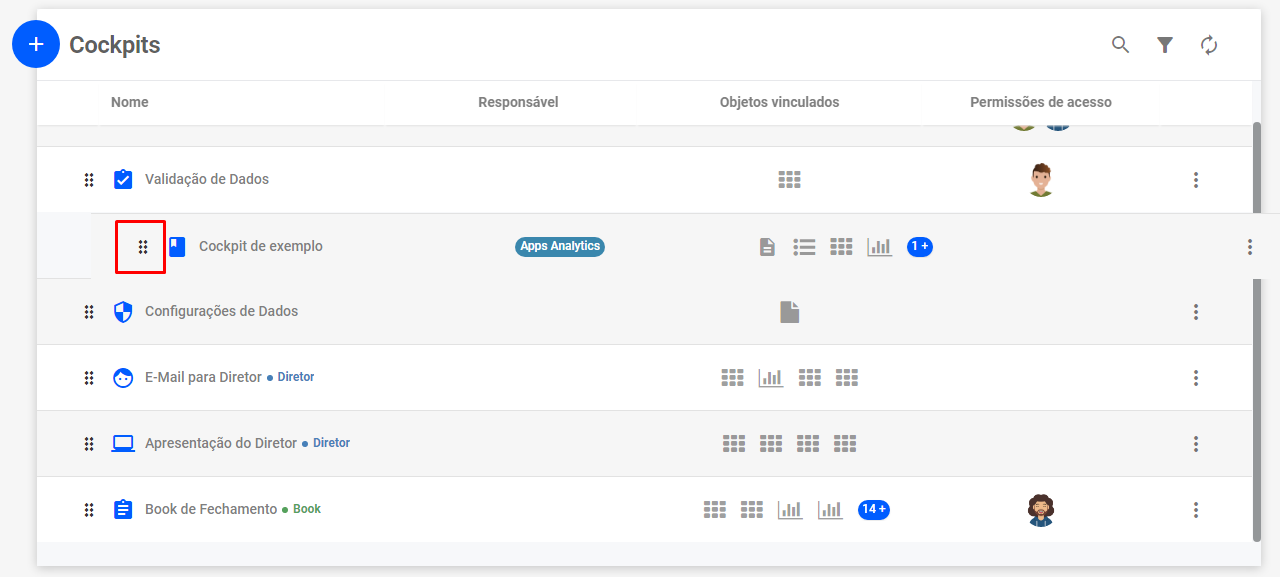Criando um Cockpit
Para criar um cockpit, clique em "Gerenciar Ambiente" e em seguida "Cockpits".
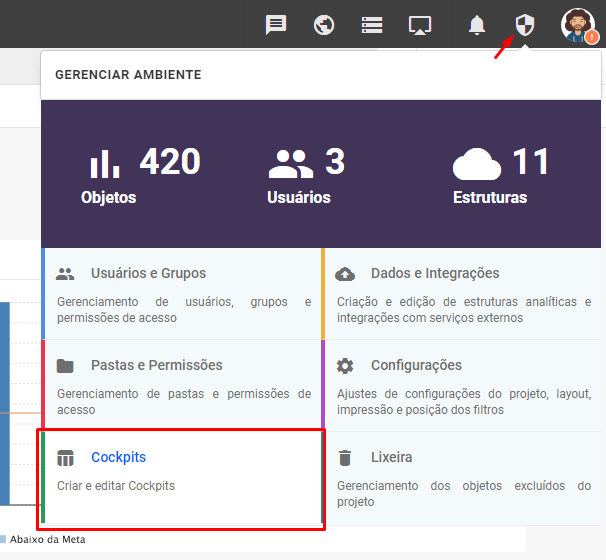
O menu de Cockpits abrirá, clicando no ícone de "+" temos a opção de criar um novo cockpit.
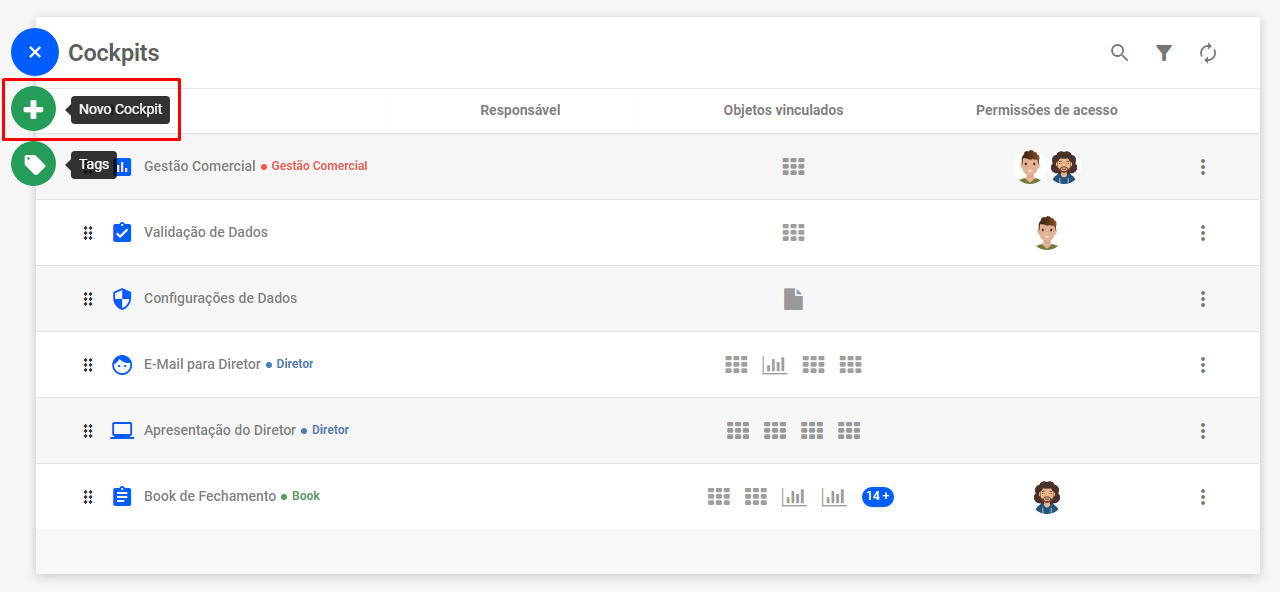
Na tela de novo cockpit, informamos as seguintes informações:
- Ícone: ícone a ser utilizado no Cockpit;
- Nome: nome do Cockpit;
- Disponível mobile: informe se este Cockpit terá acesso via aplicativo mobile.
E também informamos os objetos a serem adicionados, que podem ser eles:
- Capa: página inicial de um cockpit, onde poderá ser montado uma capa com imagem e títulos personalizados ou então um HTML personalizado;
- Índice: segunda página de um Cockpit, já vem adicionado por padrão e será mostrado todas as páginas do Cockpit como um índice;
- Objetos: podem ser eles: dashboards, análises, tabelas, big tables, mapas ou KPIs;
- Página: página que poderá ser utilizada com um HTML personalizado ou um texto.
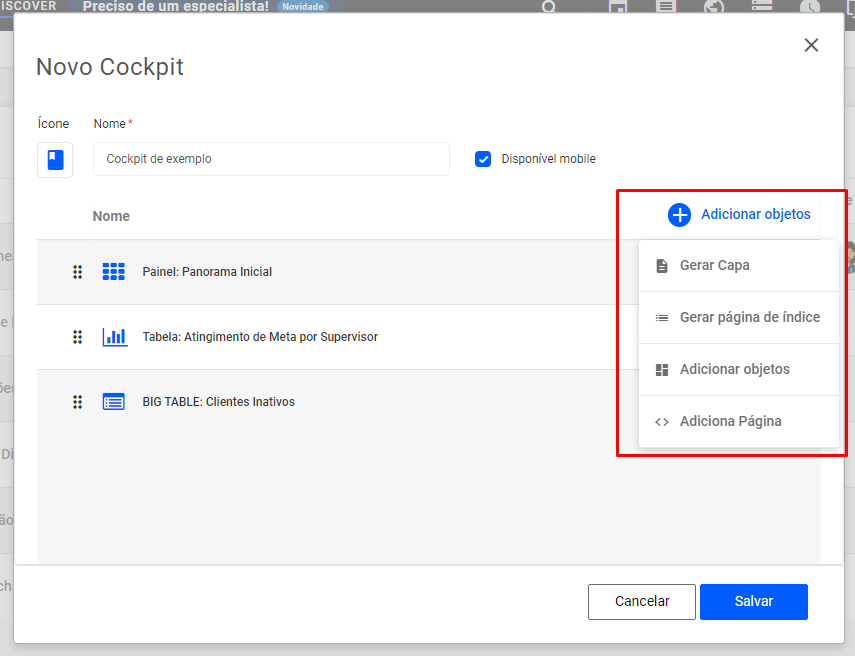
Ao configurar o cockpit conforme desejado, clique em "Salvar".

Com o Cockpit salvo, será possível visualiza-lo na aba "Cockpits", no menu superior.
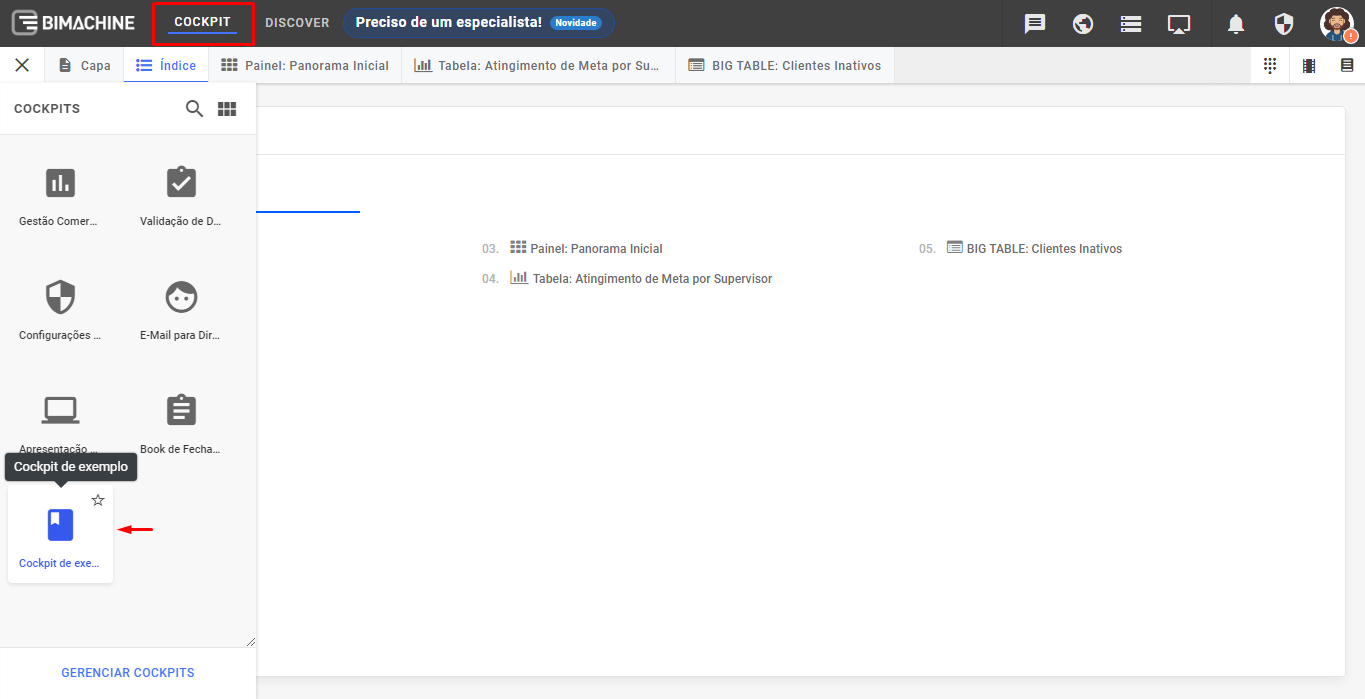
Editando um Cockpit
Para editar um cockpit, clique em "Gerenciar Ambiente" e em seguida "Cockpits".
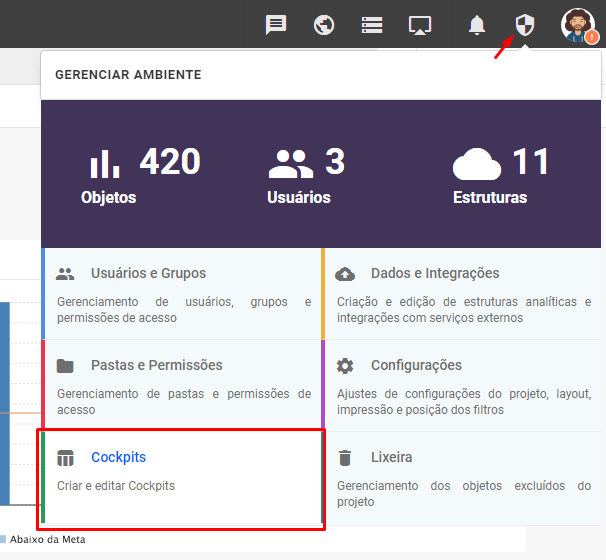
No menu de Cockpits, selecione o Cockpit que deseja editar e no menu de "Três pontinhos" clique em "Editar".
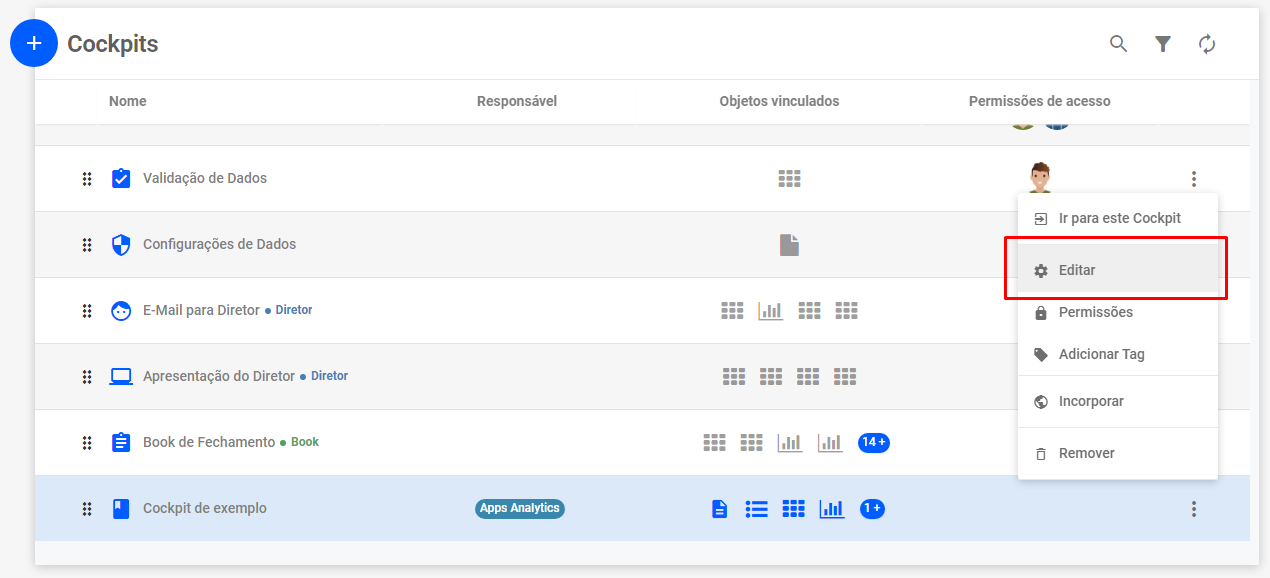
Então, faça es edições necessárias e clique em "Salvar".
Ordenando Cockpits
Para alterar a ordem de visualização dos Cockpits, basta clicar e arrastá-los através do ícone de "Arraste"